Een project opzetten in QGIS
4. Attribuutformulieren configureren
Voordat we dit nieuwe project in de Input app gaan uitproberen, zullen we een paar kleine wijzigingen aanbrengen in de instellingen van de attribuutformulieren van de lagen, die van invloed zijn op hoe gebruikers omgaan met attributen in het veld.
Het is bijvoorbeeld handig om een dropdown menu te hebben voor keuzes in het formulier.
- Dubbelklik op de putten laag
- Klik OK in het venster om de Transformatie voor vectorlaag te selecteren verschijnt.
- Kies in de Laageigenschappen de tab Formulier attributen en klik op referentie:
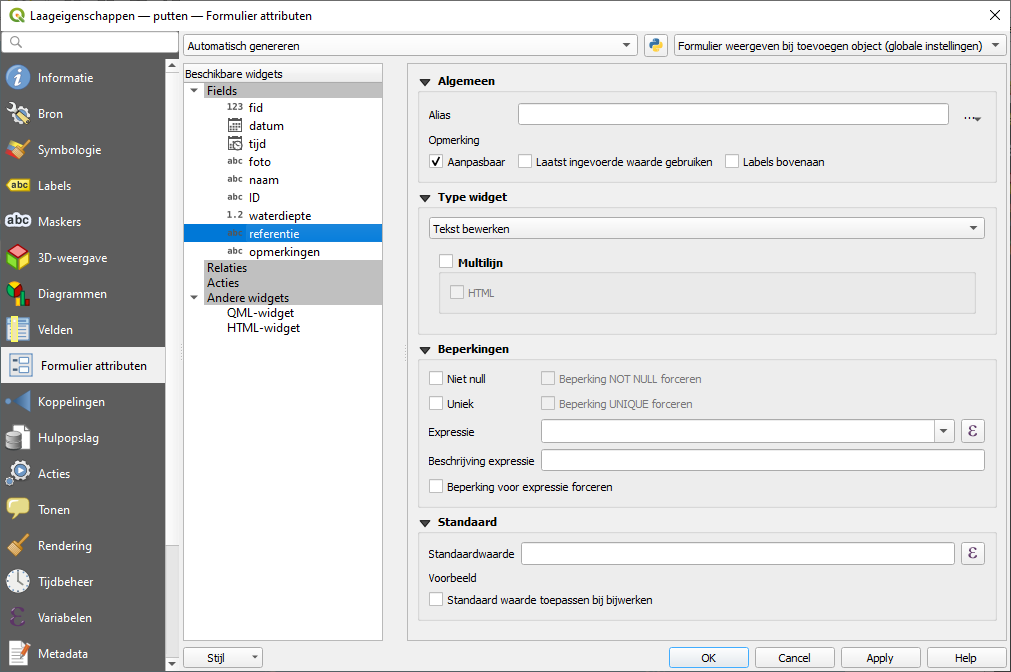
- Maak de volgende aanpassingen aan het attribuut referentie:
- Typ voor Alias Hoogtereferentie. De Alias bepaald hoe de veldnaam wordt getoond in de Input app.
- Verander het Type widget naar Waardenkaart
- Vul de Waarden en Omschrijvingen in zoals hieronder:
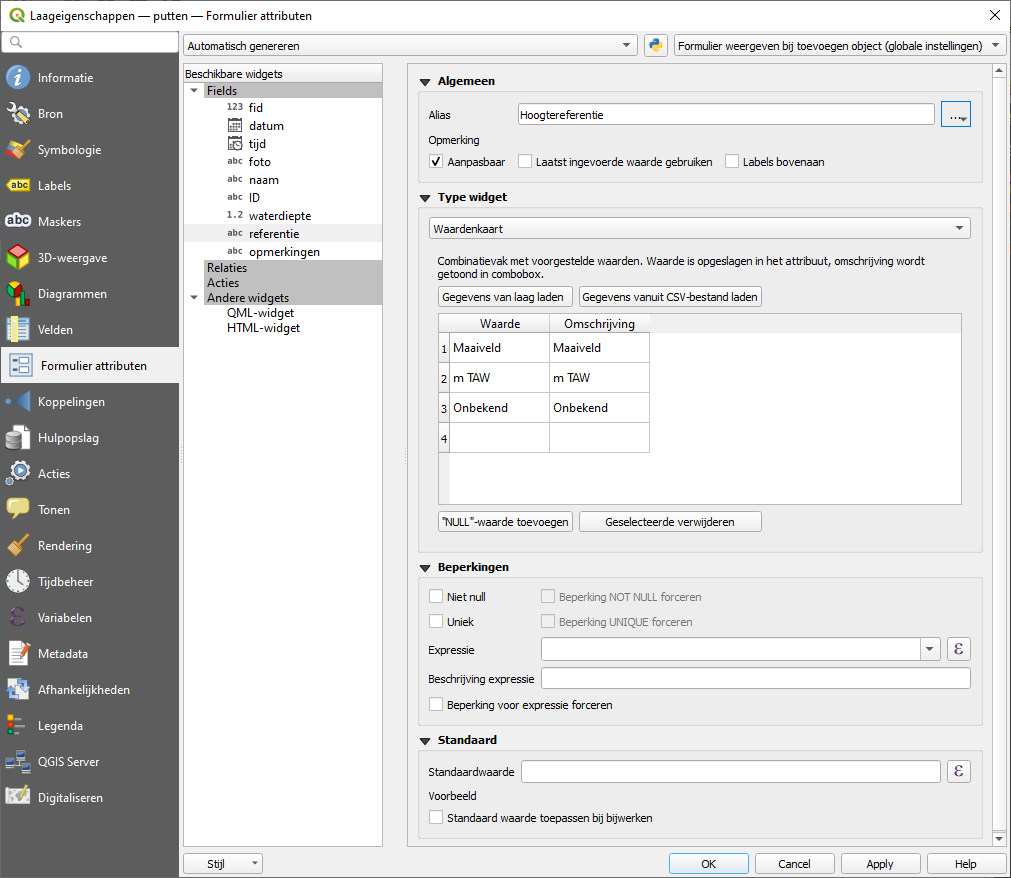
- Zorg er voor dat fid niet Aanpasbaar is door het uit te vinken:

fid is een speciaal attribuut dat wordt gebruikt voor de unieke identificatie van objecten. We raden aan om dit niet door gebruikers te laten aanpassen. - Pas het tijd attribuut aan:
- Alias: Tijd
- Veldindeling: Tijd
- Widget weergeven: Aangepast HH:mm. Op die manier hoeft de gebruiker alleen het uur en de minuten in 24 uurs notatie in te voeren.
- Kalender popup uitvinken
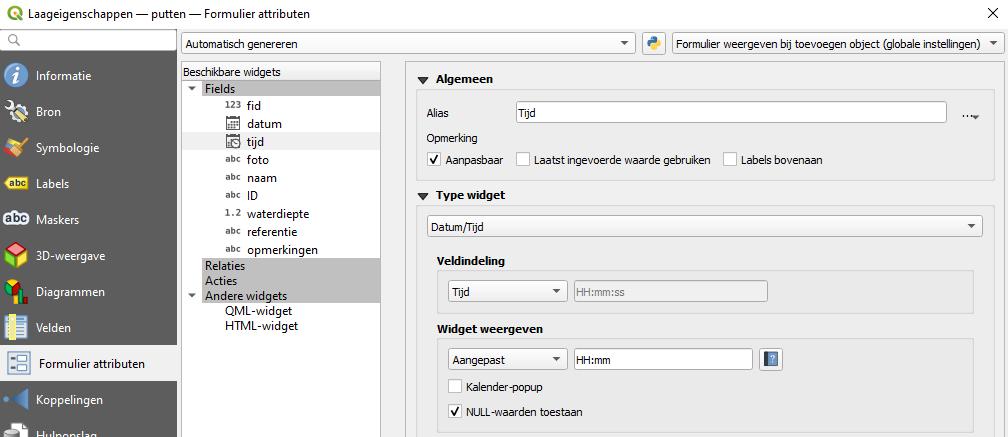
- Verander het attribuut opmerkingen, zodat het Multilijn tekstvelden kan weergeven:
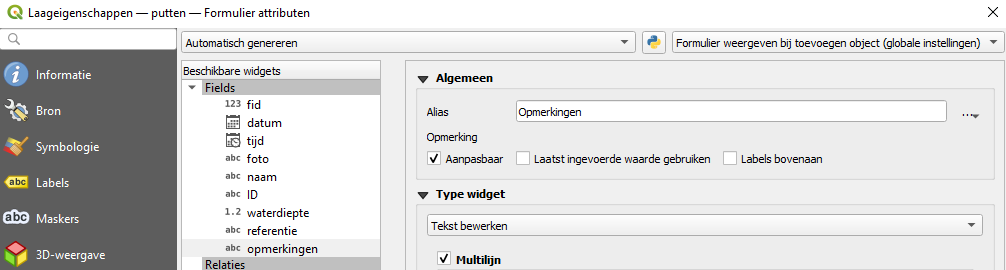
De putten laag heeft een attribuut met de naam foto. Het attribuut zelf wordt opgeslagen als tekst, maar we zullen het gebruiken om foto's van objecten toe te voegen. Dit kunnen we doen door het Type widget te veranderen in Bijlage:
- Pas het foto attribuut als volgt aan:
- Verander het Type widget naar Bijlage
- Verander Pad opslaan als naar Relatief aan pad van het project
- Verander onder Geïntegreerde documentviewer het Type naar Afbeelding. Dit is nodig om later de foto's in QGIS zichtbaar te maken in plaats van de paden naar het bestand.
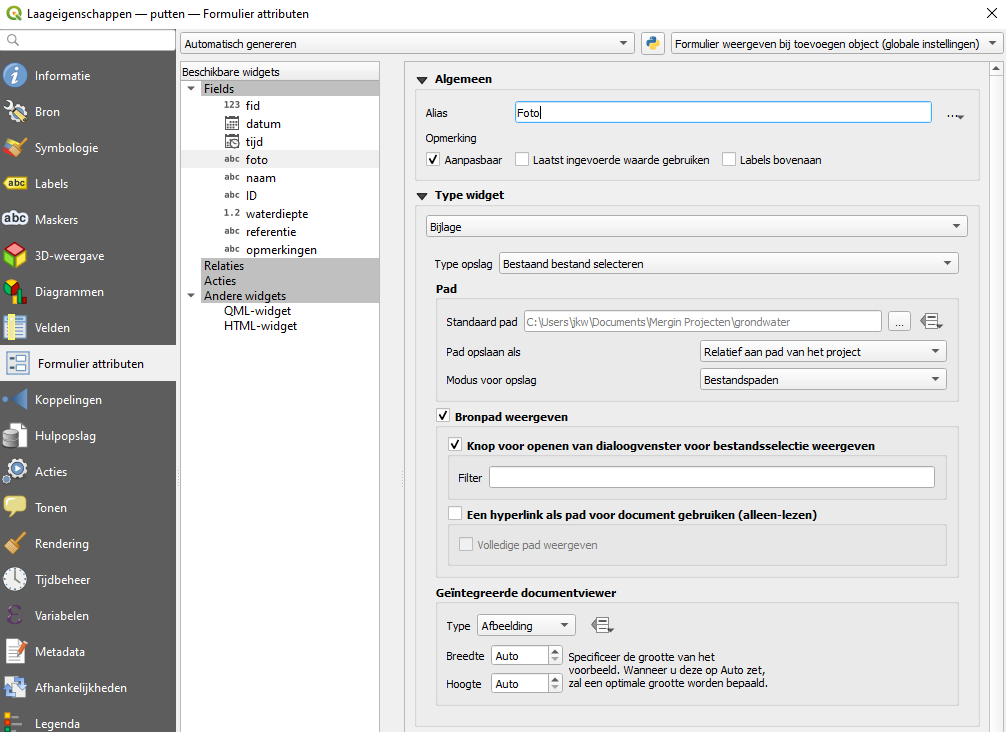
- Verander de Alias van de attributen indien een betere weergave is gewenst.
- Klik OK om de Laageigenschappen van putten te sluiten.
- Herhaal dit voor de leidingen laag. Vegeet niet om fid niet aanpasbaar te maken!